Remediați toate problemele iOS, cum ar fi ecranul spart, problema blocată etc. fără a pierde date.
iPhone-ul nu se încarcă? Iată 7 modalități de a-l remedia! [și de ce]
E o adevărată durere de cap când iPhone-ul refuză brusc să se încarcePoate că bateria este deja descărcată, sau poate cablul, încărcătorul sau telefonul în sine. Această problemă cu iPhone-ul care nu se încarcă te poate lăsa în panică, dar, de cele mai multe ori, are nevoie doar de o soluție simplă pe care o poți face acasă. Iar această postare va împărtăși șapte modalități ușoare și eficiente de a remedia problema iPhone-ului care nu se încarcă, ajutându-te să-l folosești din nou fără stres.
Lista Ghidului
De ce nu se încarcă iPhone-ul meu? Soluția 1: Verificați cablul Lightning Soluția 2: Curățați portul de încărcare de pe iPhone Soluția 3: Repornirea forțată a iPhone-ului Soluția 4: Actualizați versiunea iOS la cea mai recentă versiune Soluția 5: Verificați dacă există probleme de sănătate a bateriei Soluția 6: Mod rapid de a remedia problema iPhone-ului care nu se încarcă Soluția 7: Încercați încărcarea wireless pe iPhoneDe ce nu se încarcă iPhone-ul meu?
Problema că iPhone-ul nu se încarcă nu înseamnă întotdeauna că este din cauza unei baterii descărcate sau a unui telefon defect. De cele mai multe ori, problema provine de la ceva minor care poate fi ușor remediat. Înainte de a trece în revistă soluțiile, iată o listă cu motivele comune pentru care iPhone-ul nu se încarcă:
• Port de încărcare murdar. Praful din interior poate bloca conexiunea.
• Eroare software. O eroare temporară poate afecta iPhone-ul, astfel încât să nu recunoască încărcătorul.
• Cablu sau adaptor defect. Accesoriile de încărcare deteriorate nu vor furniza energie.
• Supraîncălzire. Dacă iPhone-ul este prea fierbinte, uneori se oprește din încărcare.
• Probleme de sănătate ale bateriei. O baterie veche poate avea dificultăți în a menține încărcarea.
Soluția 1: Verificați cablul Lightning
De cele mai multe ori, dacă iPhone-ul nu se încarcă, problema nu este dispozitivul, ci cablul. În timp, cablurile se pot uza, mai ales dacă le îndoiți sau le folosiți în timp ce se încarcă. Așadar, înainte de a face pașii mai complecși, verificați cablul Lightning.
Pași: Verifică cablul pentru semne de defecțiune sau capete îndoite. Dacă încărcătorul este defect, încearcă să încarci iPhone-ul cu un alt cablu certificat de Apple.
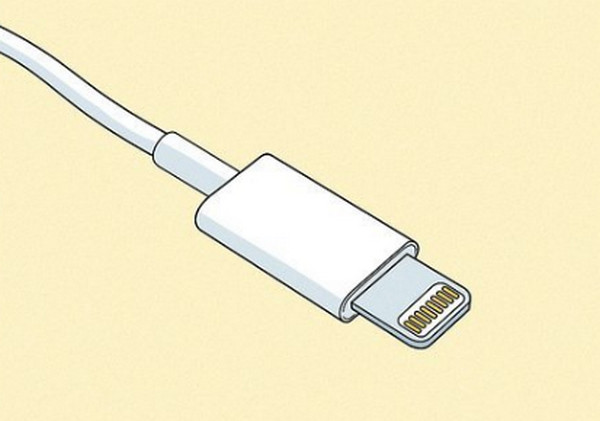
Soluția 2: Curățați portul de încărcare de pe iPhone
Un motiv surprinzător de frecvent pentru care iPhone-ul tău nu se încarcă este un port de încărcare murdar. Din cauza prafului sau a unor resturi minuscule, conexiunea dintre cablu și iPhone poate fi blocată. Încearcă să îl cureți cu atenție pentru a restabili contactul corect și a remedia instantaneu problemele de încărcare.
Pași: După ce opriți iPhone-ul, folosiți o perie moale pentru a îndepărta ușor murdăria din portul de încărcare. Ulterior, reconectați cablul Lightning și verificați dacă se încarcă.

Soluția 3: Repornirea forțată a iPhone-ului
Uneori, iPhone-ul nu se încarcă din cauza unei mici erori de software. O repornire forțată poate ajuta la reîmprospătarea sistemului și la readucerea tuturor datelor la normal. Acest lucru nu va șterge datele; pur și simplu resetează ciclul de alimentare.
• Pentru iPhone 8 sau modele ulterioare: Apăsați și eliberați rapid butonul „Volum mărit”, apoi faceți același lucru cu butonul „Volum micșorat”. Apoi, apăsați și mențineți apăsat butonul „Pornire” până când apare sigla Apple.
• Pentru iPhone 7/7 Plus: Apăsați și mențineți apăsate simultan butoanele „Volume Down” și „Power” până când apare sigla Apple.
• Pentru iPhone 6s sau modele anterioare: Țineți apăsate ambele butoane „Acasă” și „Pornire” și așteptați să apară sigla Apple.
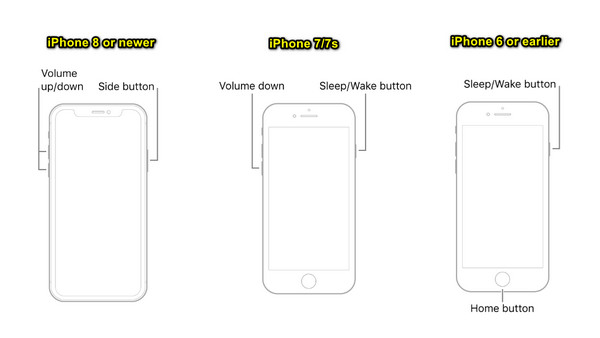
Soluția 4: Actualizați versiunea iOS la cea mai recentă versiune
Software-ul învechit cauzează erori care afectează procesul de încărcare. Deoarece Apple lansează în mod regulat actualizări pentru a remedia aceste erori, mențineți-vă iPhone-ul actualizat, pentru a evita conflictele de software care pot cauza probleme de încărcare a iPhone-ului.
Pași: Asigură-te că iPhone-ul tău are suficientă baterie. Dacă da, accesează „Setări”, apoi „General”, apoi „Actualizare software”. După ce este activată o actualizare, atinge „Actualizează acum”.
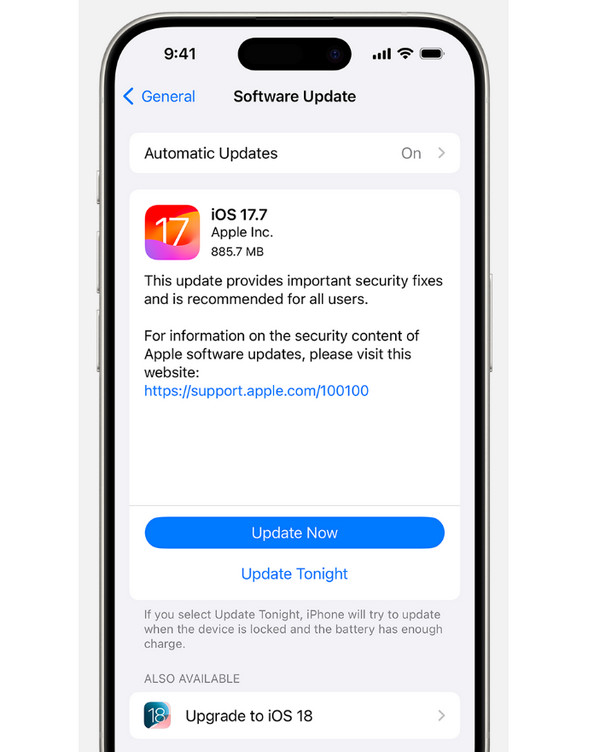
Soluția 5: Verificați dacă există probleme de sănătate a bateriei
Dacă iPhone-ul a fost folosit o perioadă de timp, bateria ar putea fi problema. De asemenea, este posibil să constatați că bateria se descarcă atât de repedeBateriile se pot uza și pot împiedica menținerea corectă a încărcării. Prin urmare, verificați starea bateriei pentru a vă face o idee clară dacă trebuie înlocuită, ceea ce vă va ajuta să remediați problema iPhone-ului care nu se încarcă.
Pași: Deschide aplicația „Setări”, apoi navighează la „Baterie” și selectează „Starea bateriei și încărcare”. De acolo, verifică procentul din „Capacitate maximă”.
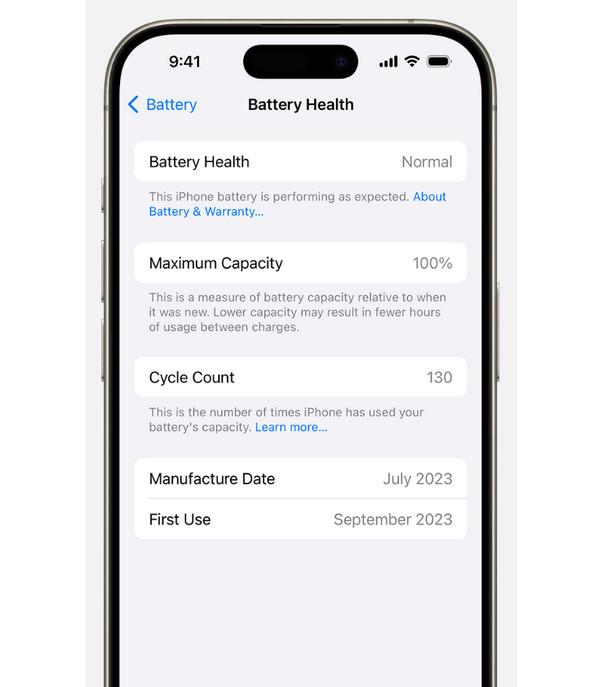
Soluția 6: Mod rapid de a remedia problema iPhone-ului care nu se încarcă
Ai încercat toate soluțiile de bază de mai sus și tot ai problema cu iPhone-ul care nu se încarcă? O problemă mai profundă ar putea fi cauza. Așadar, în loc să te stresezi din cauza asta, iată că apare problema. 4Easysoft iOS System RecoveryAcest program a fost creat pentru a remedia diferite probleme iOS fără a cauza pierderi de date. Comparativ cu depanarea manuală, acest instrument scanează iPhone-ul pentru probleme de sistem și aplică remedieri inteligente în doar câteva clicuri. Oricare ar fi problemele dvs. iOS, acest instrument este o soluție rapidă, sigură și eficientă pentru a le remedia.

Poate remedia peste 50 de probleme iOS, cum ar fi probleme de încărcare, ecrane blocate, erori etc.
Oferiți o soluție sigură și fiabilă, cu o rată ridicată de succes.
Au un Mod Standard pentru repararea fără pierderi de date și un Mod Avansat pentru reparații profunde.
Acoperă cele mai recente modele de iPhone și versiuni de iOS.
100% Securizat
100% Securizat
Pasul 1Deschide 4Easysoft iOS System Recovery. Apoi, conectează iPhone-ul la computer cu un cablu Lightning și dă clic pe butonul „Start”.

Pasul 2Apoi, programul va detecta iPhone-ul. Puteți alege între o „Reparație rapidă gratuită” pentru probleme simple sau o „Reparație” mai complexă.

Dacă selectați „Reparare”, veți avea două opțiuni: Modul standard, care remediază telefonul fără a pierde date, sau Modul avansat, care remediază problemele grave, dar va șterge toate datele.

Pasul 3În cele din urmă, va trebui să selectați modelul și versiunea iPhone-ului dvs. și să descărcați firmware-ul corespunzător. După ce ați făcut acest lucru, programul va începe procesul de reparare, repararea iPhone-ului nu va încărca.

Soluția 7: Încercați încărcarea wireless pe iPhone
Dacă încărcarea cu fir îți dă un iPhone care nu se încarcă, încărcarea wireless este o opțiune de rezervă. Poți chiar încărcați-vă iPhone-ul fără încărcătorMulte iPhone-uri, de la iPhone 8 și modelele ulterioare, sunt compatibile cu încărcătoare wireless, eliminând nevoia de cabluri. De asemenea, este convenabil să așezi pur și simplu iPhone-ul pe suport și să-l lași să se încarce.

Concluzie
Ai explorat cele șapte soluții la frustrantul Problemă cu iPhone-ul care nu se încarcăÎncercând diferite cabluri, verificând dacă există reziduuri, efectuând o repornire forțată și multe altele. Dacă, după toți acești pași, iPhone-ul dvs. încă refuză să primească energie, programul profesional 4Easysoft iOS System Recovery oferă o soluție. Acest program este conceput pentru a remedia mai multe probleme ale sistemului iOS, inclusiv lipsa încărcării, prin repararea în siguranță a unor probleme mai profunde ale sistemului. Este soluția simplă de care aveți nevoie pentru a vă readuce dispozitivul în funcțiune fără o deplasare costisitoare la un service auto.
100% Securizat
100% Securizat



